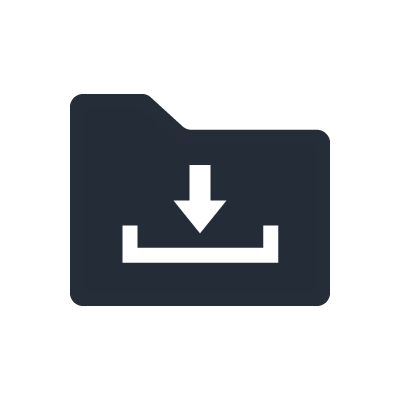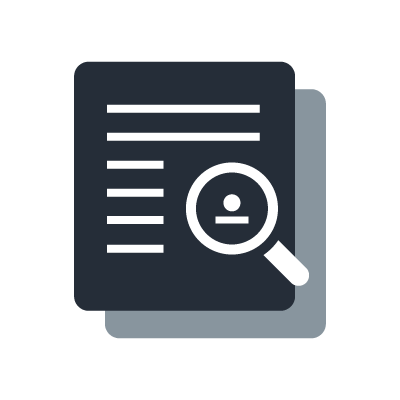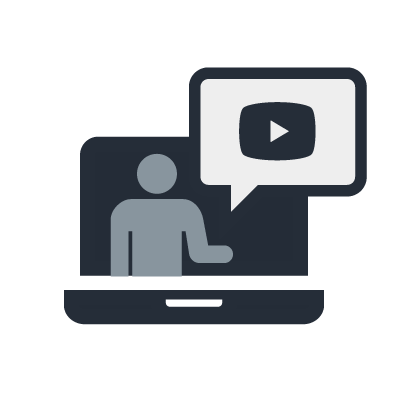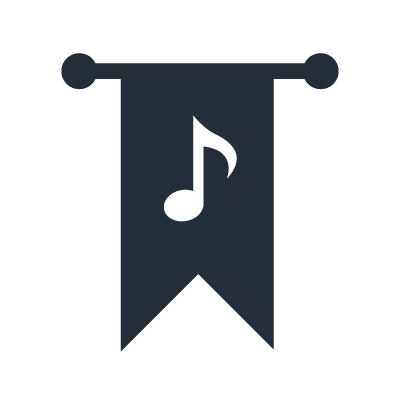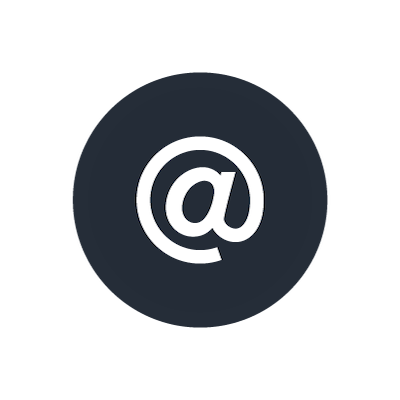Cómo actualizar VST Rack Pro de V1.0 a V2.0
La actualización VST Rack V2.0 incorpora compatibilidad con la licencia de Steinberg.
Actualiza el VST Rack Pro V1.0 siguiendo los siguientes pasos para realizar la transición a la licencia de Steinberg debido al cierre del servicio e-Licenser en 2025.
Los usuarios de VST Rack Pro V1.0 obtienen el "Migration Voucher" para la actualización gratuita.
Instrucciones para actualizar VST Rack Pro V1.0 a V2.0
- 1. Comprueba la licencia de VST Rack Pro, que se muestra en "eLicenser Control Center".
- 2. Comprueba si “Steinberg Download Assistant” está instalado en tu computadora.
- 3. Comprueba que VST Rack Pro esté registrado en MySteinberg.
- 4. Canjea la licencia de actualización en MySteinberg.
- 5. Registra el código de la licencia de actualización
- 6. Descarga el software y actívalo.
1. Comprueba la licencia de VST Rack Pro, que se muestra en "eLicenser Control Center".
Abre la aplicación "eLicenser Control Center" y verifica que la licencia de VST Rack Pro aparezca en el Soft-eLicenser o USB-eLicenser.
2. Comprueba si “Steinberg Download Assistant” está instalado en tu computadora.
Si no, descarga "Steinberg Download Assistant" en www.steinberg.net/go
3. Comprueba que VST Rack Pro esté registrado en MySteinberg.
Inicia sesión en tu cuenta MySteinberg.
Haz clic en "Products" (Productos) en el panel de navegación izquierdo para verificar si tu licencia de VST Rack Pro está registrada.
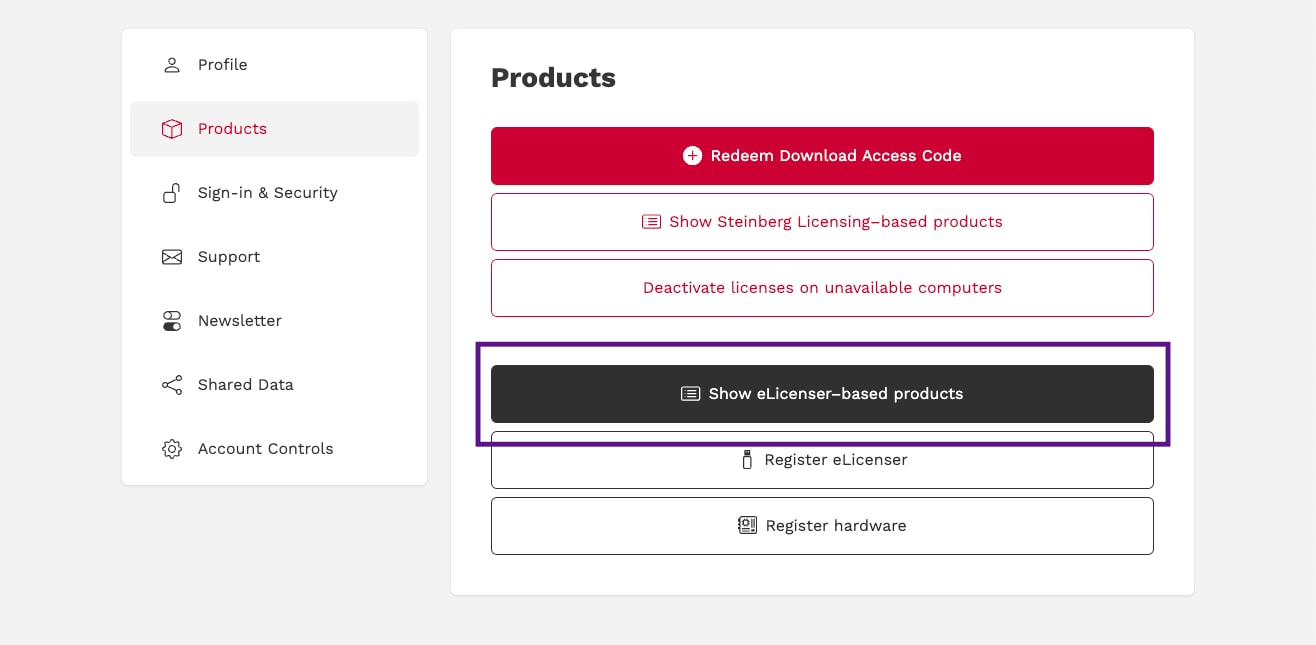
Si VST Rack Pro ya está registrado, procede al Paso 4.
Si VST Rack Pro aún no está registrado, haz clic en el menú "REGISTER" (REGISTRAR) en la aplicación eLicenser Control Center.
Selecciona la pestaña "Software" para verificar que tu licencia de VST Rack Pro esté registrada.
Si VST Rack Pro aún no está registrado, haz clic en el elemento del menú REGISTRAR en la aplicación eLicenser Control Center y registra tu producto.
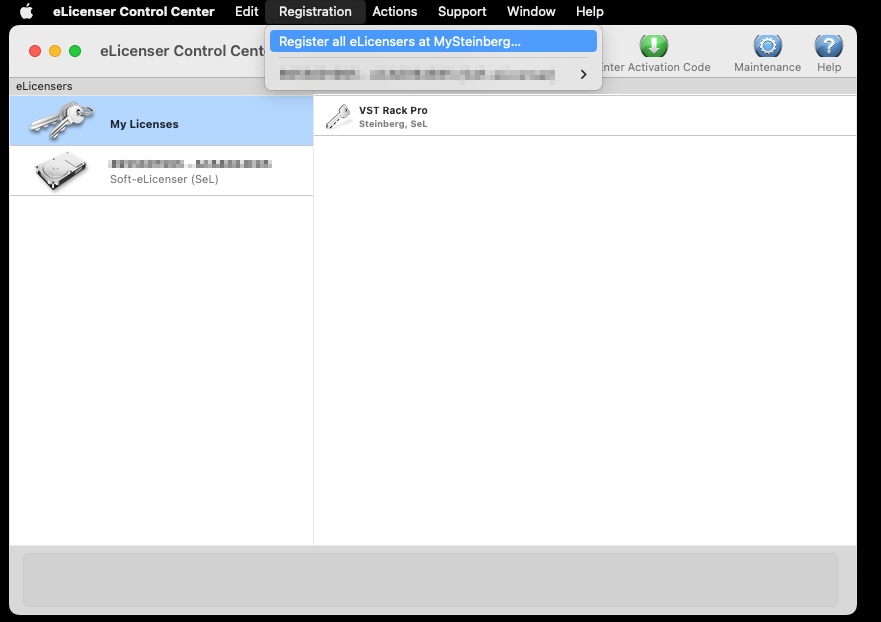
La página de registro de eLicenser se abrirá automáticamente. Haz clic en el botón “Register” (Registrar) para registrarte.
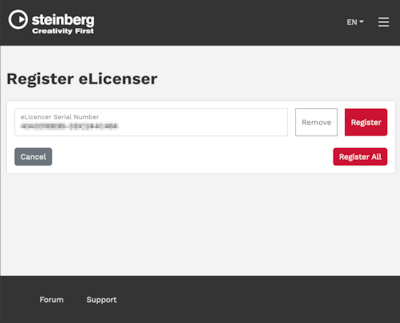
Una vez que la licencia esté registrada, se emitirá un cupón para actualizar de VST Rack V1 a V2 en unos minutos.
4. Canjea la licencia de actualización en MySteinberg.
Haz clic en "Vouchers" en el menú de navegación de la izquierda.
Esta área solo está disponible si realmente hay un voucher disponible.
En el lado derecho se muestran los vouchers disponibles.
Haz clic en "Upgrade to VST Rack Pro 2 with Steinberg Licensing" (Actualizar a VST Rack Pro 2 con la licencia de Steingberg) para mostrar más detalles.
Haz clic en el ícono de copiar junto al código para copiar el código.
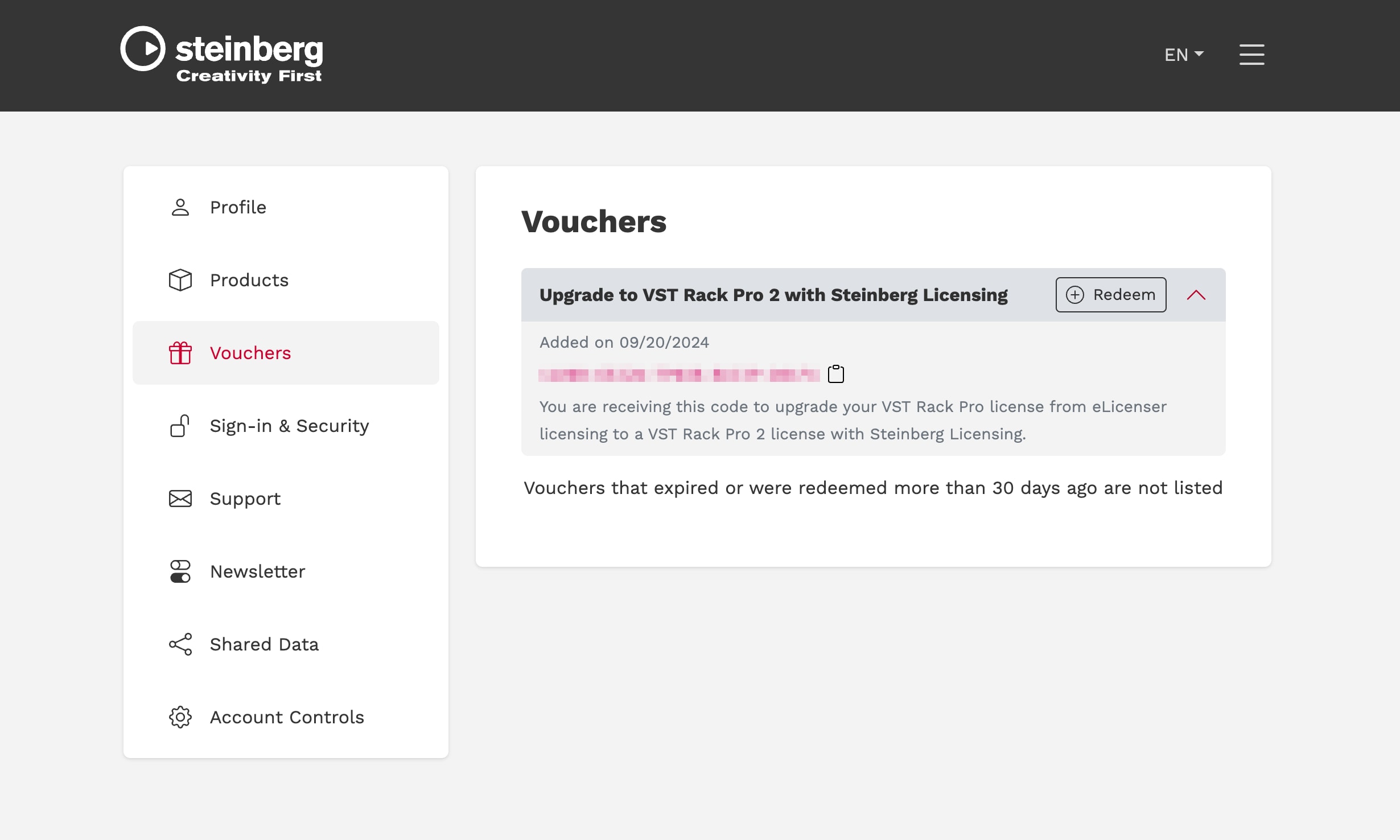
5. Registra el código de la licencia de actualización
Abre "Steinberg Download Assistant".
Ingresa tu código de acceso de descarga desde el botón en la parte superior izquierda en Steinberg Download Assistant.
Haz clic en “Ingresar código de acceso de descarga”
Ingresa el código copiado de acceso de descarga.
Una vez que hayas ingresado el código, obtendrás el código de activación de la licencia para VST Rack Pro 2.
Haz clic en “Confirm” (Confirmar) para completar la actualización de la licencia.

Haz clic en el botón "Upgrade" (Actualizar) y la aplicación eLicenser Control Center se abrirá automáticamente.
6. Descarga el software y actívalo
Abre la pestaña [My Products] para ver los productos que tienes registrados, descarga la aplicación “VST Rack Pro/Elements 2” desde los enlaces que se muestran en el lado derecho e instala el archivo descargado.
Una vez que la descarga y la instalación hayan finalizado, inicia el software.
Si la licencia no está activada, abre el software Steinberg Activation Manager y activa la licencia de VST Rack Pro haciendo clic en el botón “Activate”.